windows10系统电脑连接宽带后死机的解决办法
windows10系统电脑连接宽带后死机怎么办?最近一些朋友在使用电脑过程中,发现自己的windows10系统电脑连接宽带失败了,且出现了死机的情况。那么,我们该如何操作呢?下面系统城小编给大家介绍具体的解决方法!
推荐:windows10正式版下载
具体如下:
1、右键“计算机”打开右键菜单,选择“属性”进入计算机的“属性”界面;
2、在打开的计算机属性界面中,在左侧窗口点击“高级系统设置”;
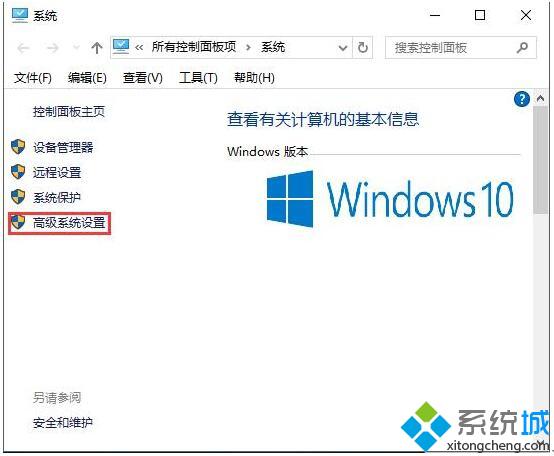
3、在“高级系统设置”的窗口中切换到“高级”标签页,找到并点击“启动和故障恢复”后面的设置按钮;

4、在设置的窗口中,可看到一个名为“自动重启”的选项;
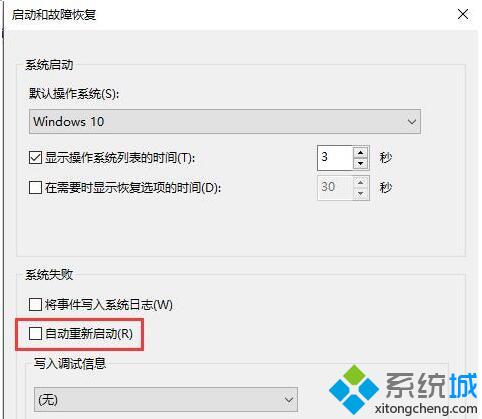
5、把这个选项前方默认的勾选框去掉,然后保存退出。
windows10系统电脑连接宽带后死机的解决方法就介绍到这里了。如果大家在连接宽带时也碰到死机问题的话,那么不妨参考下小编的解决方法,希望能够帮助到大家。
相关教程:电脑定格死机怎么办我告诉你msdn版权声明:以上内容作者已申请原创保护,未经允许不得转载,侵权必究!授权事宜、对本内容有异议或投诉,敬请联系网站管理员,我们将尽快回复您,谢谢合作!










